使用群发功能,可批量选择微信群和微信好友,向他们即时或定时发送一组消息。
左侧是任务列表,点击某条任务,可在右侧查看详情该任务详情。右上角是任务消息编辑器和发送配置按钮。
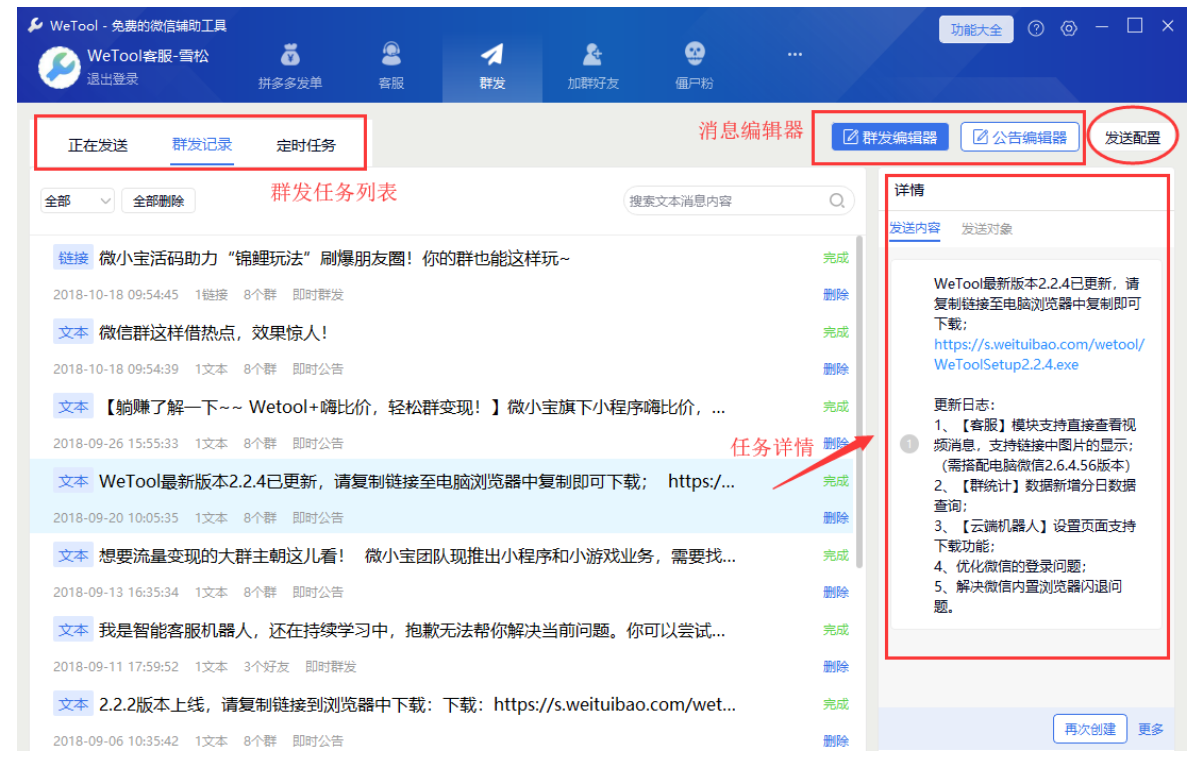
## **5.1 群发编辑器**
右上角点击「群发编辑器」,会覆盖弹出一个编辑窗口。
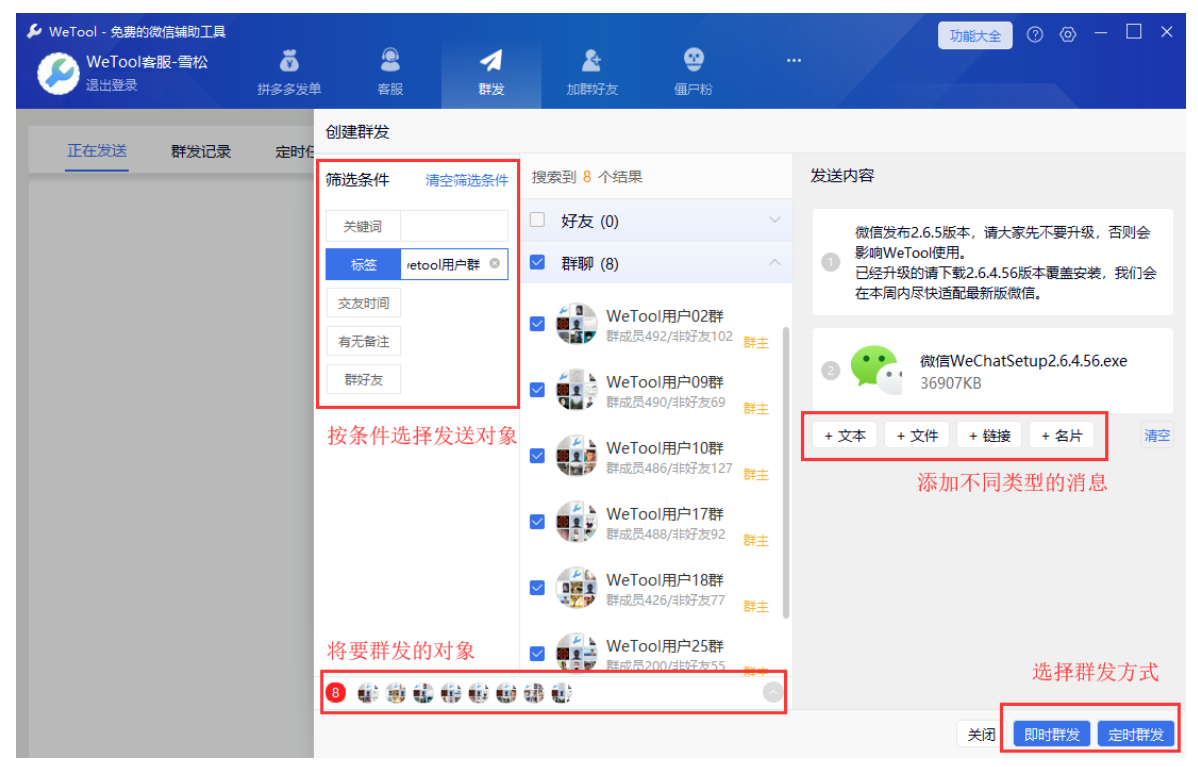
左侧是好友、群聊列表,可根据关键词、标签、交友时间、备注、和所在群等条件进行快速筛选。被勾选的对象展示在下方小长条中,点击展开进行二次确认。
编辑器窗口的右侧是消息的编辑和展示区,支持文本(包括表情)、文件(包括图片、视频、文档等)、链接和名片等多类型进行组合。这里的链接,指的是图文结合卡片式链接。在添加链接时,如果是公众号文章链接,在输入链接后,点击空白处,系统可自动读取其他信息(包括标题、图片和内容简介)。如果是网页链接,需要自己手动录入其他信息,图片需要输入url地址。
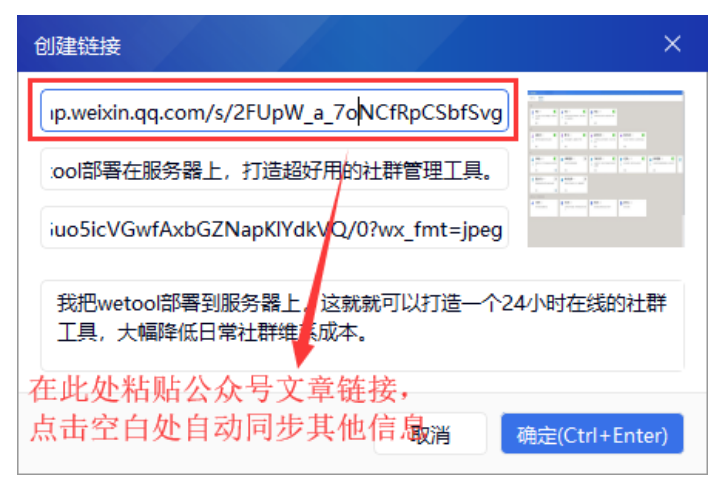
已添加进消息组的消息还能进行简单的修改编辑或者调整位置。
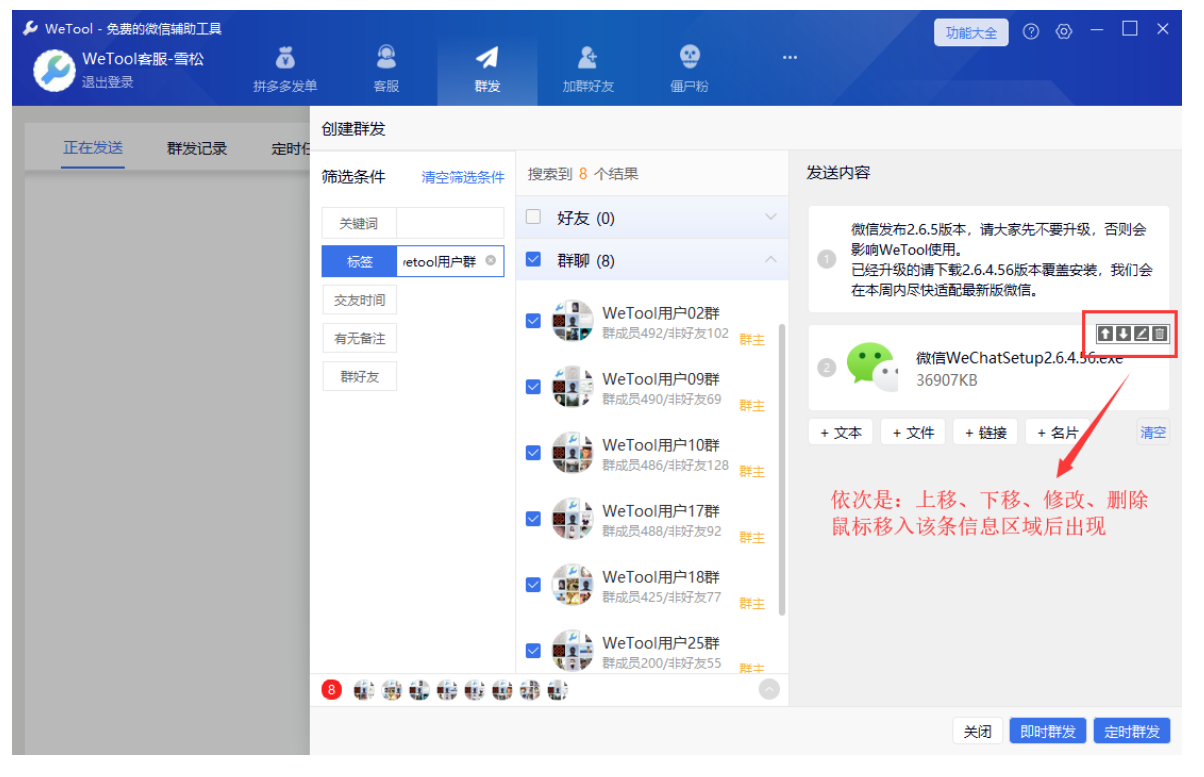
发送时可以选择发送方式,点击「即时群发」,当前创建任务立刻生效,进入到“正在发送”列表;选择「定时群发」,设置发送时间,确认后该任务进入到“定时任务”列表,到达指定时间点进入到“正在发送”列表开始执行。
## **5.2 公告编辑器**
公告编辑器和群发编辑器大同小异,唯一的区别是,这个功能仅对群主群生效,因为只有群主身份的人才能在自己的群里发送公告。所以在公告编辑器里,可选对象只显示群主群列表。另外,因为在微信上发送群公告仅支持文本格式,所以WeTool上发送群公告也仅能编辑文本。
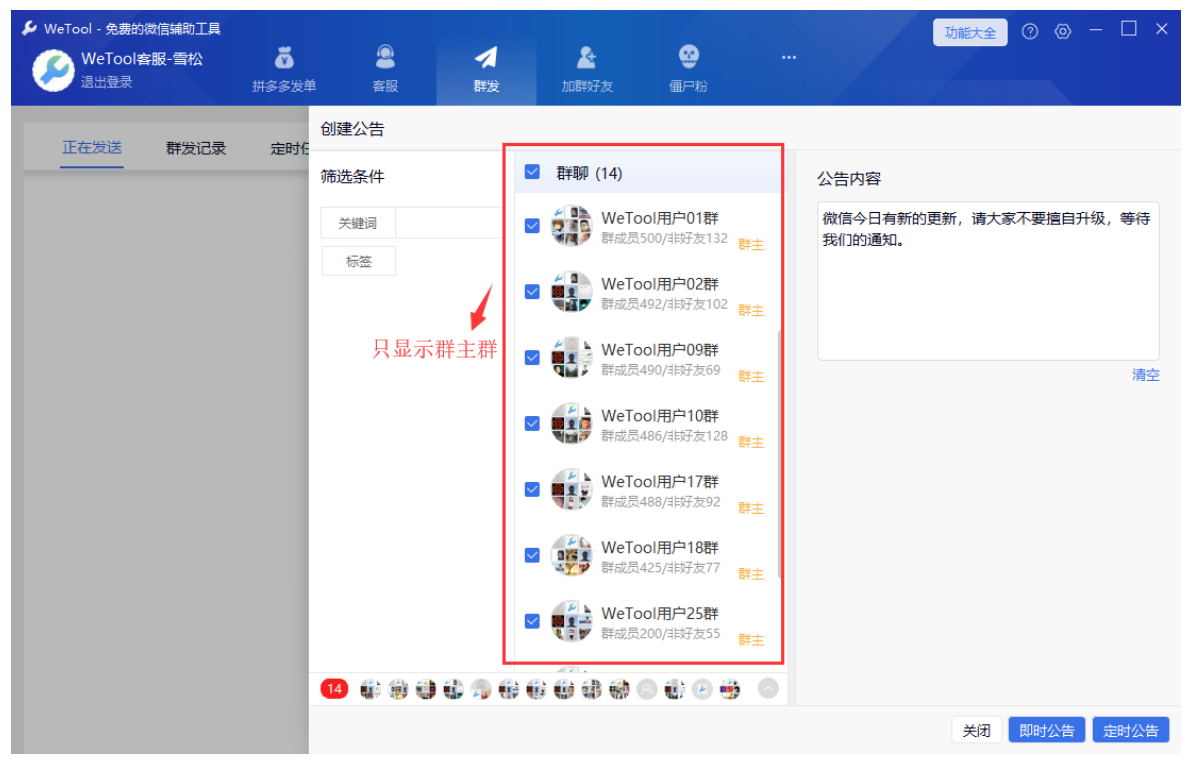
## **5.3 发送配置**
编辑器按钮旁边是「发送配置」按钮,点击可以设置群发频率。这里有两个参数,一个是发送对象间隔,一个是发送消息间隔。对象间隔是指从前一个人(群)发完到开始发下一个人(群)之间的间隔,消息间隔是指对同一个人(群)发送消息组的时候,每条消息之间的间隔。设置好后,实际发送的间隔会在你设置的区间值中随机变化。修改间隔可对“正在发送”列表中的所有任务即时生效。
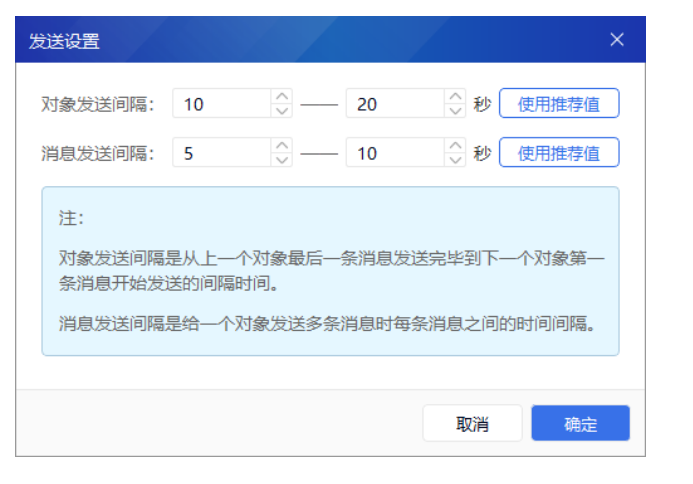
## **5.4 群发列发**
### **5.4.1 正在发送列表**
“正在发送”列表展示所有已经进入到群发队列的消息。立即发送的任务会即刻进入群发队列,定时发送的任务会到点进入群发队列。假如有一条任务正在发送当中,又有新的任务进入发送队列,则新进入的这条任务会显示状态“排队中”。
“发送中”的任务可以手动「暂停」,“排队中”任务可以在发出前取消。另外没有排在
第一位的任务,可以通过点击「置顶」排到第一位,但不会取代发送中的任务。如果想要立即发送该任务,需要等待“发送中”的任务完成或提前手动取消发送。
为了不使正在发送的消息被排队中的消息淹没,“发送中”的消息会一直置顶展示。
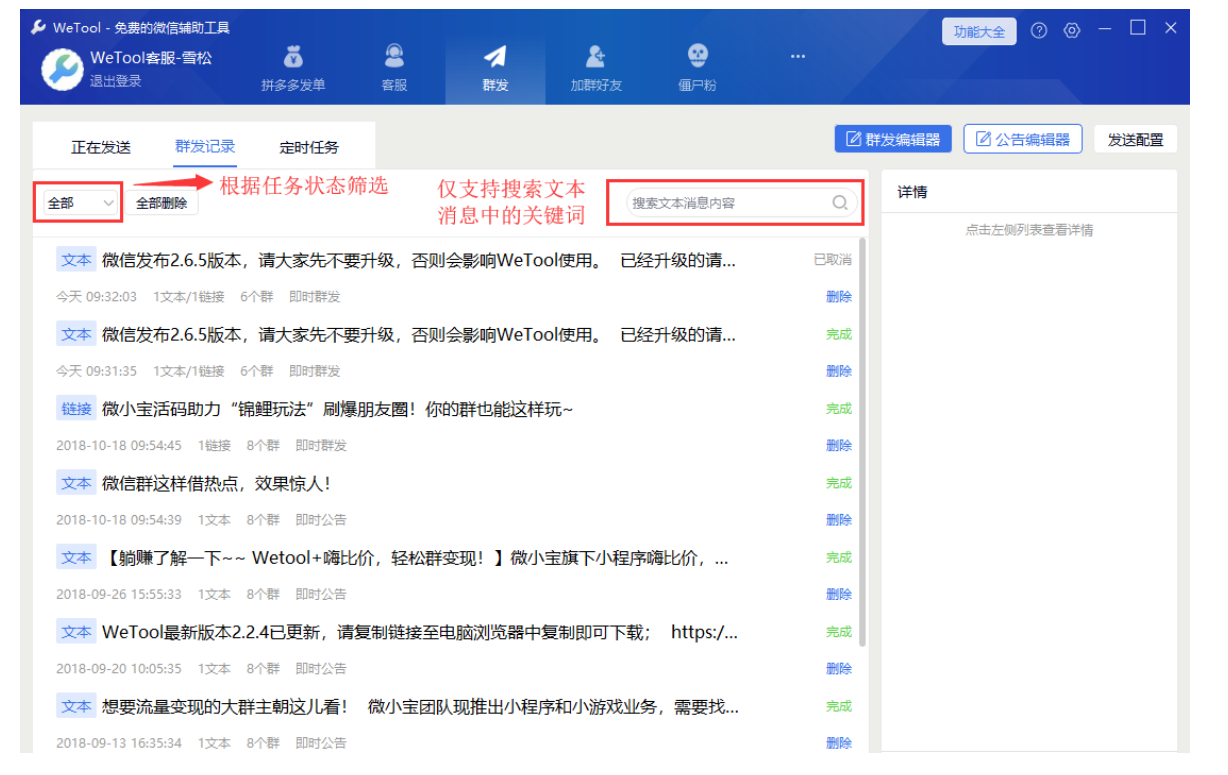
### **5.4.2 群发记录列表**
已经发送完成或者取消的任务,会进入到“群发记录”列表中,即这里会展示你历史所有的操作痕迹,可以一键清空。
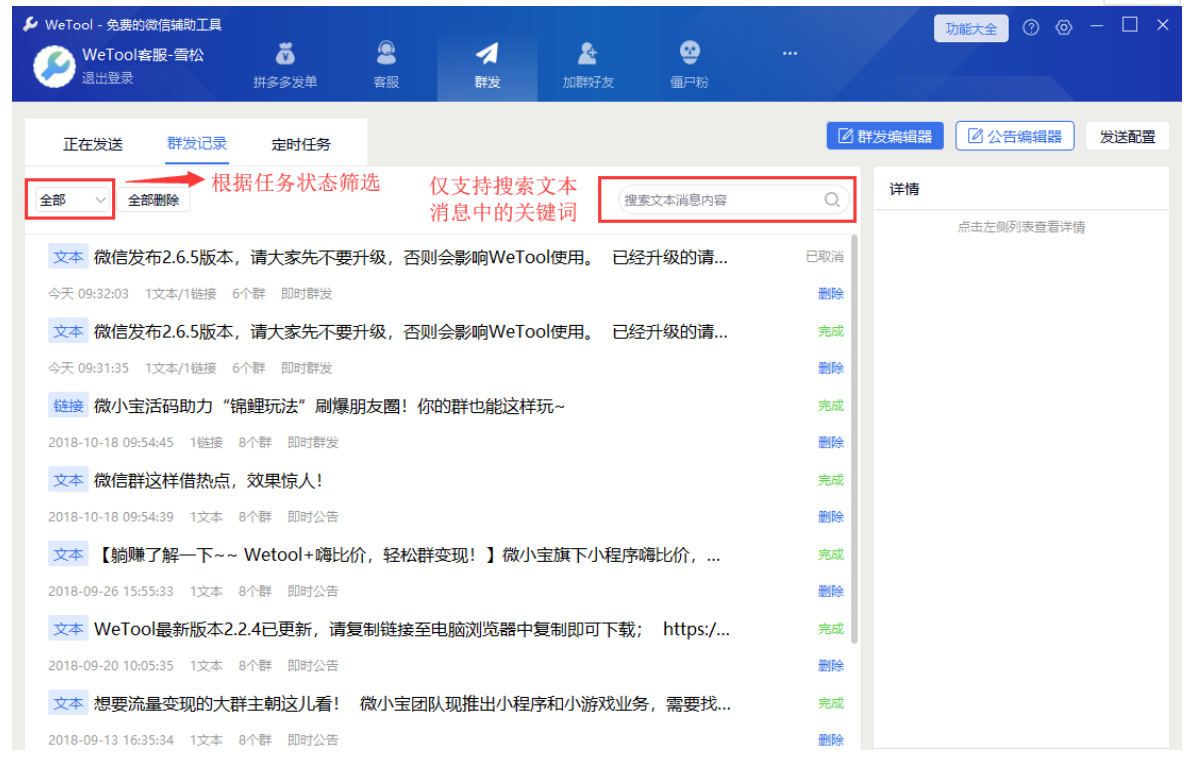
### **5.4.3 定时任务列表**
在编辑器里点击「定时群发」创建的任务会展示在“定时任务”列表里,
单次定时任务在到点前会显示“待执行”状态,每天任务生成后会一直显示“执行中”状态。到点后,程序会在“正在发送”列表中自动生成一条相同的任务开始发送(若到点时“正在发送”列表中还有其他排队中的任务,该定时任务需要排队等待),单次定时任务发送完成后状态更新为“已执行”。
定时任务必须在WeTool登录时才能生效,如果到点WeTool登录异常,则在下次登录时该任务会显示“已过期”。
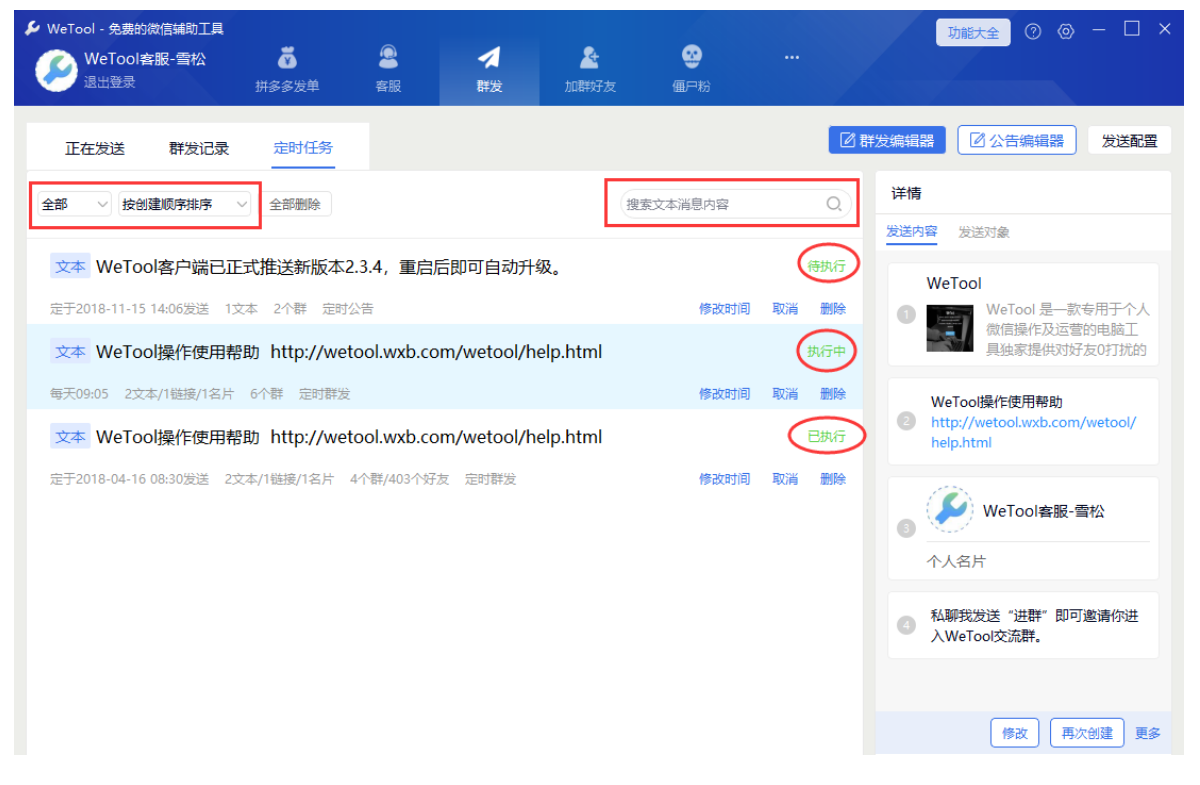
### **5.4.4 修改和再次创建**
在群发记录中单击某条任务,右侧会展示该任务的详情,切换Tab可分别查看消息组和发送对象,同时提供了「修改」和「再次创建」的快捷操作。
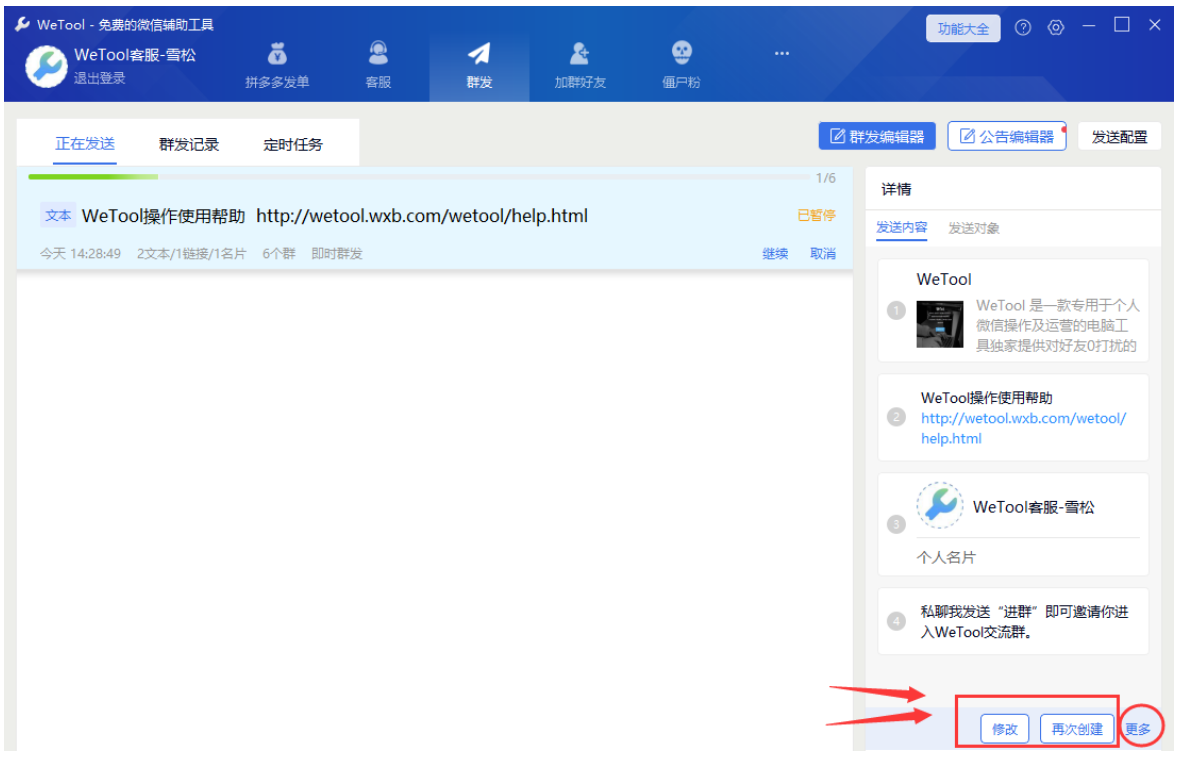
点击「修改」,会将当前选中任务的剩余发送对象(已经发送的对象没有修改的必要)和消息组导入到编辑器中,可自主进行修改。在修改编辑器中点击「保存」后,程序自动取消原任务,并重新生成一条新任务立即发送(不管当前是否有排队)。
点击「再次创建」可一键重建该任务,该任务是一条新的任务,可在编辑器中重新选择发送方式。
点击「更多」有两个便捷操作:「文案导入编辑器」和「再次选择对象」,这两个按钮是辅助快速选择和编辑的。「文案导入编辑器」可将当前选中任务的所有消息一键重新添加(非覆盖)到编辑器中,然后再重新发起一条新任务,相当于对消息组的复制粘贴操作;鼠标移入「再次选择对象」,可一键选择相应的对象(全部或未发),此操作会覆盖之前编辑器中已经被勾选的群和好友。
